 de.hideout-lastation.com
de.hideout-lastation.com
6 Möglichkeiten, Webseiten offline herunterzuladen und zu lesen
Internet ist vielleicht ein Segen, aber wie jeder andere Segen auch, ist es nicht für jeden oder die ganze Zeit verfügbar. Es gibt viele Orte, an denen es kein WLAN oder keine Internetverbindung gibt. Aber was ist, wenn Sie auf eine bestimmte Website in einer No-Internet-Zone zugreifen möchten ? Nun, ärgern Sie sich nicht, denn es gibt viele Möglichkeiten, wie Sie offline auf Ihre Lieblings-Websites zugreifen können.
Im Folgenden habe ich einige Möglichkeiten aufgeführt, wie Sie Webseiten offline auf einem Ihrer Geräte herunterladen und durchsuchen können. Unabhängig davon, ob Sie eine einzelne Webseite oder eine ganze Website herunterladen möchten, die folgende Beschreibung wird Sie durch den Prozess führen. Also, lasst uns genau hinein graben.
1. Laden Sie bestimmte Webseiten herunter
Wenn Sie bestimmte Webseiten nur zur späteren Ansicht herunterladen möchten, kann Ihr Browser dies problemlos für Sie erledigen. Es kann die gesamte Seite mit all ihren Komponenten herunterladen und Sie können es offline im Browser erneut durchsuchen .
Auf PCs
Unter Windows, Mac und Linux drücken Sie einfach die Tasten Strg + S auf Ihrer Tastatur, während Sie einen beliebigen Browser verwenden, um den Dialog "Seite speichern" zu öffnen und die Seite einfach in Ihrem bevorzugten Verzeichnis zu speichern. Eine HTML-Datei und ein Ordner mit allen Daten werden gespeichert. Sie können die HTML-Datei öffnen, um auf die gespeicherte Webseite in Ihrem Browser zuzugreifen, ohne dass eine Internetverbindung erforderlich ist .
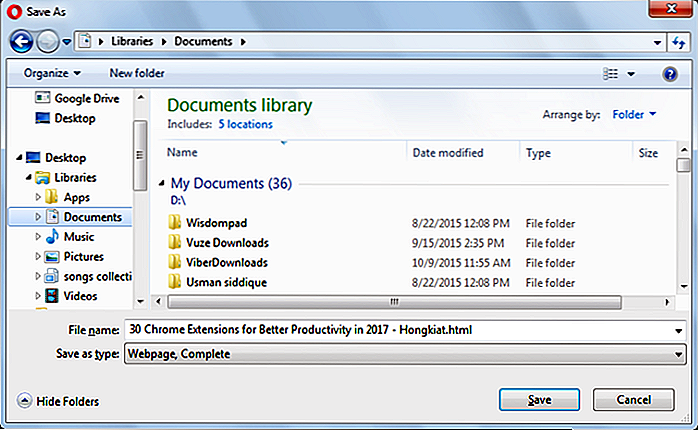 Auf Smartphones
Auf Smartphones Das Offline-Lesen einer Website ist eine Option, die sowohl mit Chrome für Android als auch mit der mobilen Chrome-App für iOS bereitgestellt wird.
Öffnen Sie in Chrome für Android die Seite, die Sie für die Offlineansicht speichern möchten, und tippen Sie auf die Hauptmenü-Schaltfläche in der oberen rechten Ecke. Tippen Sie hier auf das "Download" -Symbol und die Seite wird auf Ihr Gerät heruntergeladen . Sie können es öffnen, um die Webseite in Ihrem Standardbrowser anzuzeigen.
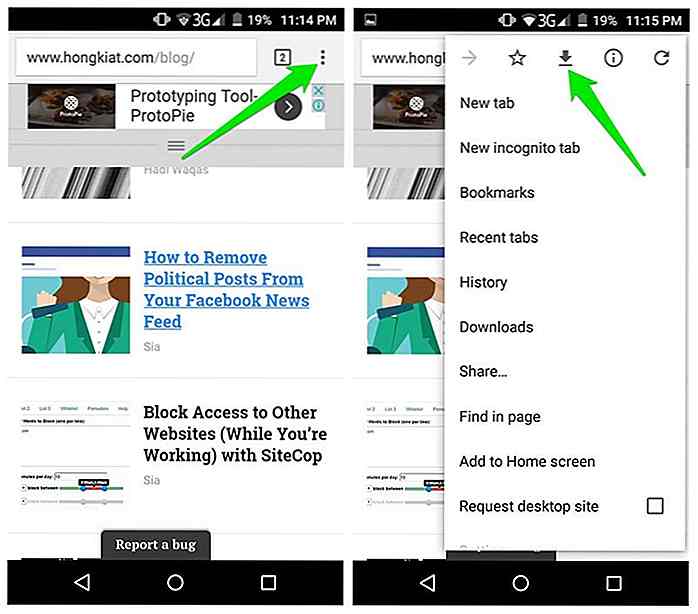 In Chrome für iOS können Sie mit der Funktion " Leseliste" Webseiten speichern, die zu einem späteren Zeitpunkt gelesen werden können. Dazu müssen Sie zum Menü " Share Sheet" wechseln und auf die Option "Später lesen" tippen. Alle Artikel, die gespeichert werden, können einfach über die Leseliste im Chrome-Menü "Einstellungen" aufgerufen werden .
In Chrome für iOS können Sie mit der Funktion " Leseliste" Webseiten speichern, die zu einem späteren Zeitpunkt gelesen werden können. Dazu müssen Sie zum Menü " Share Sheet" wechseln und auf die Option "Später lesen" tippen. Alle Artikel, die gespeichert werden, können einfach über die Leseliste im Chrome-Menü "Einstellungen" aufgerufen werden .iOS-Benutzer können auch die Leselistenfunktion von Safari verwenden, um Webseiteninhalte zur späteren Anzeige zu speichern und sie auch mit anderen Geräten zu synchronisieren .
2. Aktivieren Sie den Offline-Modus in Chrome und Firefox
Chrome und Firefox verfügen über einen Offline-Modus, mit dem Sie eine Seite aus dem Browser-Cache laden können, falls Sie keine Internetverbindung haben. Wenn Sie diesen Modus aktivieren, können Sie über den Browser Webseiten aus dem Cache laden . So können Sie grundsätzlich auf jede Webseite zugreifen , auf die Sie zuvor zugegriffen haben .
Hinweis: Löschen Sie den Internet-Cache nicht, wenn Sie die zwischengespeicherten Webseiten für die Offline-Nutzung verwenden möchten.
Aktivieren Sie den Offline-Modus in Chrome
Geben Sie in Chrome chrome://flags und suchen Sie nach einem Flag namens "Show Saved Copy Button" . Klicken Sie auf das Dropdown-Menü darunter und wählen Sie "Aktivieren: Primär" . Starten Sie den Browser neu, damit die Änderungen wirksam werden.
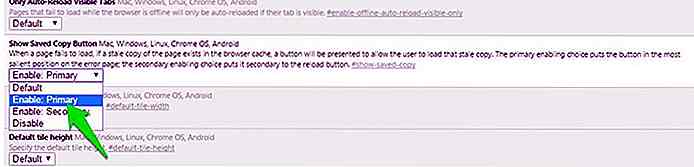 Wann immer Sie eine Seite besuchen, die Sie schon einmal besucht haben, sehen Sie die Schaltfläche "Gespeicherte Kopie anzeigen " . Klicken Sie darauf, um die Webseite offline zu laden. Ich empfehle Ihnen auch, die wichtigen Webseiten mit einem Lesezeichen zu versehen, um den Zugriff zu erleichtern .
Wann immer Sie eine Seite besuchen, die Sie schon einmal besucht haben, sehen Sie die Schaltfläche "Gespeicherte Kopie anzeigen " . Klicken Sie darauf, um die Webseite offline zu laden. Ich empfehle Ihnen auch, die wichtigen Webseiten mit einem Lesezeichen zu versehen, um den Zugriff zu erleichtern .Aktivieren Sie den Offline-Modus in Firefox
Klicken Sie in Firefox oben rechts auf das Hamburger-Menü und dann auf die Option "Entwickler" .
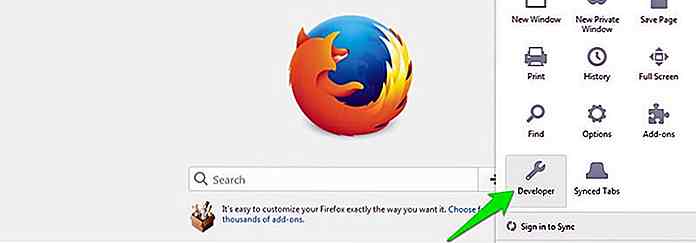 Es wird eine Liste angezeigt, durch die Sie auf die Option "Offline arbeiten" klicken, um sie zu aktivieren. Jetzt, auch wenn Sie die Internetverbindung haben, ist Firefox offline und Sie können nur auf die Websites zugreifen, die sich bereits im Cache befinden .
Es wird eine Liste angezeigt, durch die Sie auf die Option "Offline arbeiten" klicken, um sie zu aktivieren. Jetzt, auch wenn Sie die Internetverbindung haben, ist Firefox offline und Sie können nur auf die Websites zugreifen, die sich bereits im Cache befinden .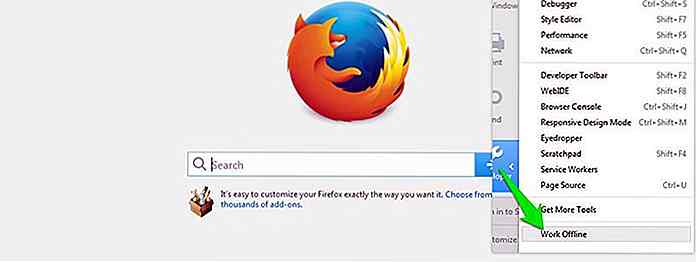 3. Verwenden Sie HTTracks (für Windows, Linux und Android)
3. Verwenden Sie HTTracks (für Windows, Linux und Android) HTTracks ist ein beliebtes Tool, um die gesamten Daten einer Website herunterzuladen und offline darauf zuzugreifen. Es ist ein Open-Source-Tool, das für Windows-, Linux- und Android-Plattformen verfügbar ist. Es wird die gesamte Website herunterladen, indem Sie von Link zu Link wechseln, so dass es auch in der Lage ist, das Archiv so zu formatieren, als ob Sie die Website online durchsuchen würden.
Obwohl HTTracks in hohem Maße anpassbar ist, verfügt es jedoch über einen einfachen Assistenten, mit dem unerfahrene Benutzer problemlos Website-Daten herunterladen können . So verwenden Sie es:
Installieren und starten Sie HTTracks und klicken Sie auf die Schaltfläche "Weiter", um den Assistenten zu starten. Sie werden aufgefordert, einen Namen für das Projekt anzugeben, das Sie erstellen möchten. Dieser Name hilft Ihnen, die Daten zu identifizieren, wenn Sie später darauf zugreifen möchten. Stellen Sie daher sicher, dass sie relevant sind.
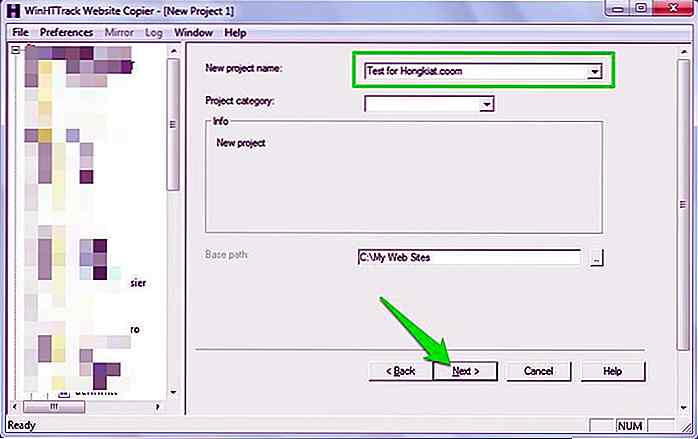 Klicken Sie auf der nächsten Seite auf die Schaltfläche "URL hinzufügen" und geben Sie die URL der Website ein, die Sie herunterladen möchten. Sie können auch mehrere Websites hinzufügen, wenn Sie die Daten von mehr als einer Website herunterladen möchten.
Klicken Sie auf der nächsten Seite auf die Schaltfläche "URL hinzufügen" und geben Sie die URL der Website ein, die Sie herunterladen möchten. Sie können auch mehrere Websites hinzufügen, wenn Sie die Daten von mehr als einer Website herunterladen möchten.Es gibt auch eine Schaltfläche "Optionen festlegen", wo Sie einige sehr praktische Anpassungsoptionen finden können . Sie sollten jedoch zuerst das HTTracks-Handbuch lesen, bevor Sie sich mit den Optionen beschäftigen.
Klicken Sie einfach auf "Weiter" und dann auf "Fertig stellen", um mit dem Herunterladen der Website-Daten zu beginnen.
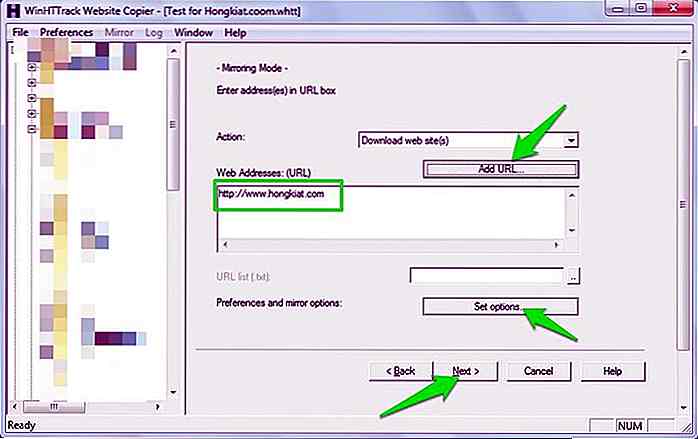 Je nachdem, wie groß die Website ist, kann der Prozess viel Zeit in Anspruch nehmen. Es kann sogar Tage dauern, bis eine Website so massiv wie Hongkiat.com heruntergeladen wird. Darüber hinaus könnten diese Daten leicht GB Speicherplatz auf Ihrer Festplatte einnehmen, also stellen Sie sicher, dass Sie genügend Speicherplatz haben. Nach dem Herunterladen können Sie das Projekt öffnen, um die Website in Ihrem Standardbrowser zu durchsuchen .
Je nachdem, wie groß die Website ist, kann der Prozess viel Zeit in Anspruch nehmen. Es kann sogar Tage dauern, bis eine Website so massiv wie Hongkiat.com heruntergeladen wird. Darüber hinaus könnten diese Daten leicht GB Speicherplatz auf Ihrer Festplatte einnehmen, also stellen Sie sicher, dass Sie genügend Speicherplatz haben. Nach dem Herunterladen können Sie das Projekt öffnen, um die Website in Ihrem Standardbrowser zu durchsuchen .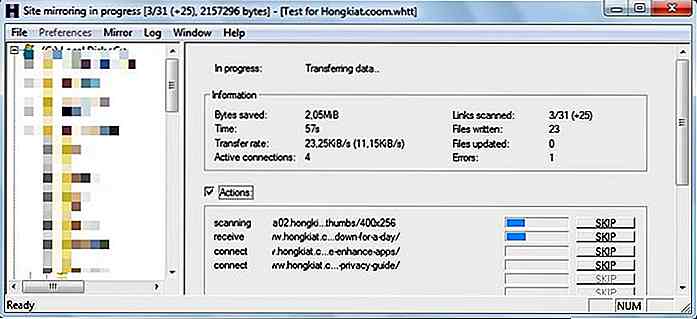 Tipp: HTTracks beginnt, Daten von den neuesten Updates herunterzuladen, und bewegt sich rückwärts. Wenn Sie nur die neuesten Daten und nicht die gesamte Website wünschen, brechen Sie den Downloadvorgang ab, wenn Sie sicher sind, dass die benötigten Daten heruntergeladen wurden . Selbst wenn der Download-Vorgang abgebrochen wird, können Sie immer noch auf die Daten zugreifen, die bereits heruntergeladen wurden.
Tipp: HTTracks beginnt, Daten von den neuesten Updates herunterzuladen, und bewegt sich rückwärts. Wenn Sie nur die neuesten Daten und nicht die gesamte Website wünschen, brechen Sie den Downloadvorgang ab, wenn Sie sicher sind, dass die benötigten Daten heruntergeladen wurden . Selbst wenn der Download-Vorgang abgebrochen wird, können Sie immer noch auf die Daten zugreifen, die bereits heruntergeladen wurden.4. Verwenden Sie SiteSucker (für Mac OS X und iOS)
SiteSucker ist eine großartige Alternative zu HTTracks für Mac OS X und iOS- Benutzer. Es funktioniert ähnlich wie HTTracks und lädt Webseiten als Ganzes herunter, indem es von Link zu Link springt. Sie können auch Downloads in der Mitte anhalten, um die heruntergeladenen Webseiten anzuzeigen und jederzeit fortzufahren.
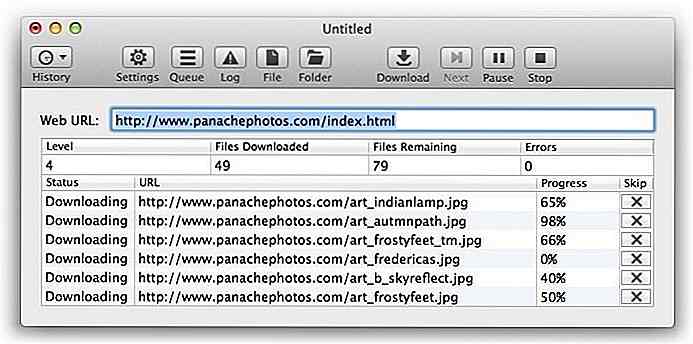 5. Browsererweiterungen zum Offline-Lesen von Websites
5. Browsererweiterungen zum Offline-Lesen von Websites Es gibt einige Browser-Erweiterungen, mit denen Sie Website-Daten herunterladen und offline anzeigen können. Im Folgenden finden Sie einige Erweiterungen für Chrome und Firefox, die Ihnen gefallen könnten:
PageArchiver (für Chrome)
Mit PageArchiver können Sie mehrere Webseiten speichern und über die Benutzeroberfläche darauf zugreifen. Sie können alle Webseiten herunterladen, die gerade in Ihrem Browser geöffnet sind . Öffnen Sie einfach die benötigten Seiten und laden Sie sie mit PageArchiver herunter.
ScrapBook (für Firefox)
Mit ScrapBook können Sie eine einzelne Webseite oder eine ganze Website herunterladen . Es organisiert auch den heruntergeladenen Inhalt in seiner Benutzeroberfläche und eine praktische Suchleiste erleichtert die Suche nach dem richtigen Inhalt.
Mozilla-Archivformat (für Firefox)
Dieses Add-on ist im Grunde eine bessere Version des integrierten Webseiten-Spartools . Es stellt sicher, dass die Seite genau so gespeichert wird, wie sie ist, und komprimiert die Datei, um den Speicherplatzverbrauch zu verringern. Darüber hinaus lädt es auch Audio- und Videodateien auf den Webseiten herunter .
6. Verwenden Sie Pocket, um Artikel offline zu lesen
Wenn Sie nur Online-Artikel herunterladen möchten, um sie später zu lesen, ist Pocket möglicherweise eine gute Option. Es verfügt über kompatible Erweiterungen für alle gängigen Browser, mit denen Sie Artikel und andere unterstützte Inhalte speichern können.
Die Artikel werden zuerst aus dem ganzen Müll wie Werbung, Empfehlungen, Widgets usw. entfernt und dann im Pocket-Cloud-Speicher gespeichert.
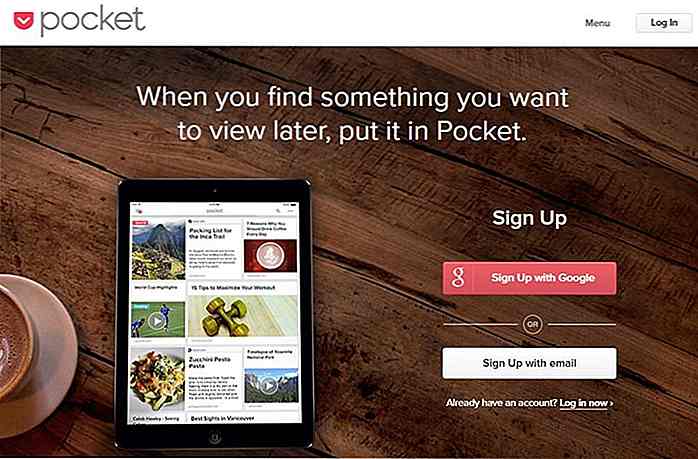 Danach werden alle Artikel über alle Ihre Geräte synchronisiert, wobei Pocket installiert und für die Offline-Anzeige zur Verfügung gestellt wird.
Danach werden alle Artikel über alle Ihre Geräte synchronisiert, wobei Pocket installiert und für die Offline-Anzeige zur Verfügung gestellt wird.Zusammenfassen
Zum Speichern einzelner Webseiten ist die integrierte Speicherfunktion des Browsers mehr als ausreichend. Obwohl eine gute Erweiterung die Dinge sauberer machen kann, wenn Sie Webseiten oft speichern müssen .
Und zum Herunterladen der gesamten Websites sind HTTracks und SiteSicker natürlich die besten Optionen. Wenn Sie weitere Tools zum Speichern von Websites zum Offline-Anzeigen kennen, teilen Sie uns diese in den Kommentaren mit.
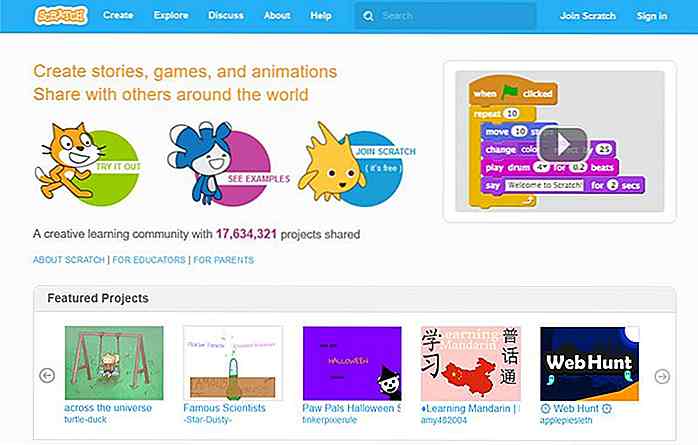
Wie man Kindern hilft, mit der Kratzsprache von MIT zu kodieren
Kinder lernen anders als Erwachsene, deshalb müssen wir, wenn wir ihnen einen Code beibringen wollen, einen Ansatz wählen, der ihren Bedürfnissen entspricht . Codierkurse für Erwachsene beginnen normalerweise mit der Erklärung von Bausteinen wie Datentypen, Variablen und Funktionen, jedoch passt diese Lehrmethode nicht gut zu den meisten Kindern .Visu
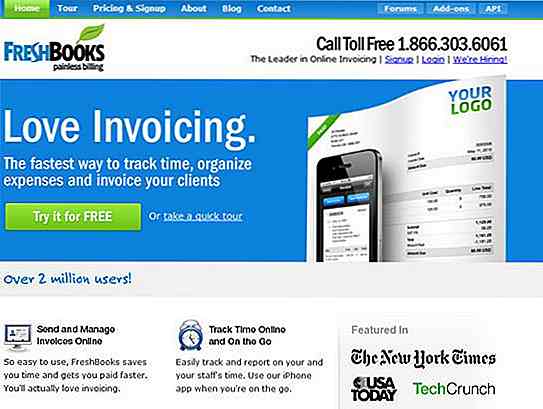
Top Rechnungs-und Buchhaltungsdienstleistungen für freiberufliche Designer
Freelancer meist meist wenige Jobs in der gleichen Zeit und der Client ist nicht der einzige Grund, dass ein Freiberufler verrückt fahren. Als Ihr eigener Chef verwalten Sie Ihre Arbeit und Sie sind leider auch Ihr eigener Buchhalter . Jedes Projekt wird unterschiedliche Gebühren in Rechnung stellen, die dazu führen, dass unterschiedliche Rechnungen oder Rechnungen auf Ihren Weg fliegen und das kann schmerzhaft chaotisch sein, wenn Sie es nicht richtig gemacht haben.Um

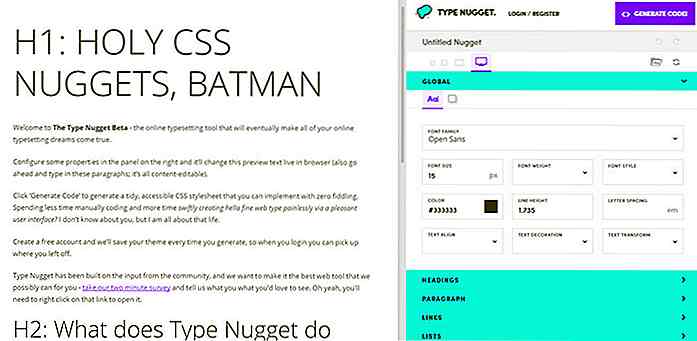
![Verwenden von Dashboard-Widgets auf Ihrem Mac-Desktop [Quicktip]](http://hideout-lastation.com/img/tech-design-tips/492/use-dashboard-widgets-your-mac-desktop.jpg)
![6 Organisationen, die ins Internet gehen [Infografik]](http://hideout-lastation.com/img/tech-design-tips/410/6-organizations-that-secretly-run-internet.jpg)